Chapter 1 | 14 | 行事曆新增或修改 | |||
| Section | |||||
| 示範檔 | 無 | 04行銷活動計劃.xlsx | 結果檔 | 無 | |
在專案管理中「時間」是非常重要的一環,也是成功的關鍵要素之一。在PROJECT中,一般習慣工期以「工作天」做為估量單位,但對於專案的控管與資訊的回應,又希望反應出實際的日期,這就是所謂的「日曆天」。這期間的差異在於並非每一天都是工作天,且每個工作天都是24小時工作,專案更不能像7-11一樣,全年無修。
我們利用「行事曆」來管控「工作日」與「假日」的設定,並同時管理每一工作日的工作時間。另外,依據個別專案、任務及資源所具有的特殊性,可以特別設定符合需求的「行事曆」。
l 專案行事曆:專案中任務或資源若未設定專屬的行事曆,預設以標準行事曆為準。
l 任務行事曆:用於控制個別任務排程的行事曆。例如:道路鋪設柏油,大多數都會在深夜進行,這時由於其特殊性必須為其設定獨立的行事曆。通常與專案行事曆及資源行事曆無關。
l 資源行事曆:針對個別資源設定的行事曆,只有使用到該資源的任務,工作及非工作時間會套用該行事曆。與標準行事曆不同的是其可以定義一個或多個以上的資源工作及非工作時間。
(一) 修改「標準」行事曆
如果我們要將專案中標準行事曆更改成如下設定,應如何更改:
1. 工作天為星期一到星期五。
2. 工作時間為早上9:00~12:30、下午1:30~6:00、中午12:30~13:30為休息時間。
3. 沒有特定假日。
4. 每天8小時,一週工作40小時(五天),一個月176小時(22天)。
![]() 01: 點取「專案 Æ 內容 Æ 變更工作時間」開啟「變更工作時間」對話方塊。
01: 點取「專案 Æ 內容 Æ 變更工作時間」開啟「變更工作時間」對話方塊。
![]() 03: 點取「詳細資料」鈕,開啟「’[預設]’ 的詳細資料」對話方塊。
03: 點取「詳細資料」鈕,開啟「’[預設]’ 的詳細資料」對話方塊。
![]() 04: 點取「選取日期」列示方塊中「星期一」項目,按住SHIFT鍵不放,再點取「選取日期」列示方塊中「星期五」項目,將星期一到星期五全框選起來。
04: 點取「選取日期」列示方塊中「星期一」項目,按住SHIFT鍵不放,再點取「選取日期」列示方塊中「星期五」項目,將星期一到星期五全框選起來。
![]() 06: 點取「從」欄第一列,將「08:00」修改成「08:30」。
06: 點取「從」欄第一列,將「08:00」修改成「08:30」。
![]() 07: 點取「到」欄第一列,將「12:00」修改成「12:30」。
07: 點取「到」欄第一列,將「12:00」修改成「12:30」。
![]() 08: 點取「從」欄第二列,將「13:00」修改成「13:30」。
08: 點取「從」欄第二列,將「13:00」修改成「13:30」。
![]() 09: 點取「到」欄第二列,將「05:00」修改成「06:00」,如下圖所示。
09: 點取「到」欄第二列,將「05:00」修改成「06:00」,如下圖所示。
(二) 新增行事曆
一般來說,每個專案只對應一個基本行事曆,控制整個專案的排程。但在規劃階段初期,我們會建立多個不同行事曆來模擬比較,那種工作狀況才可以滿足我們的需求。
舉例來說:如果我們要建立的這個專案是一個新款服飾報給貿易商,等貿易商確認下單後,請工廠製造的一個專案,而整個專案可以分為「一般狀況(工作五天)」、「趕工(工作六天)」、「加強趕工(工作七天)」等三個行事曆來模擬,從中了解到從預計的開始日期透過這三個行事曆作業,其結束日期會有何不同,以作為正式作業時依據。
如果我們要在專案中新增一個以標準行事曆為基礎,每週工作七天的行事曆,應如何建立:
![]() 01: 點取「專案 Æ 內容 Æ 變更工作時間」開啟「變更工作時間」對話方塊。
01: 點取「專案 Æ 內容 Æ 變更工作時間」開啟「變更工作時間」對話方塊。
![]() 02: 點取「建立新行事曆」鈕,開啟「建立新基準行事曆」對話方塊。
02: 點取「建立新行事曆」鈕,開啟「建立新基準行事曆」對話方塊。
![]() 03: 點取「名稱」欄位,輸入「加強趕工」字串做為新行事曆名稱。
03: 點取「名稱」欄位,輸入「加強趕工」字串做為新行事曆名稱。
![]() 04: 點取「複製一份」選項鈕,使其變藍,再點取其右方下拉方塊,選擇「標準」行事曆,如下圖所示。
04: 點取「複製一份」選項鈕,使其變藍,再點取其右方下拉方塊,選擇「標準」行事曆,如下圖所示。
![]() 07: 點取「詳細資料」鈕,開啟「’[預設]’ 的詳細資料」對話方塊。
07: 點取「詳細資料」鈕,開啟「’[預設]’ 的詳細資料」對話方塊。
![]() 08: 點取「選取日期」列示方塊中「星期日」項目,按住CTRL鍵不放,再點取「選取日期」列示方塊中「星期六」項目,將星期日到星期六框選起來。
08: 點取「選取日期」列示方塊中「星期日」項目,按住CTRL鍵不放,再點取「選取日期」列示方塊中「星期六」項目,將星期日到星期六框選起來。
![]() 13: 點取「到」欄第二列,輸入「16:00」字串,如下圖所示。
13: 點取「到」欄第二列,輸入「16:00」字串,如下圖所示。




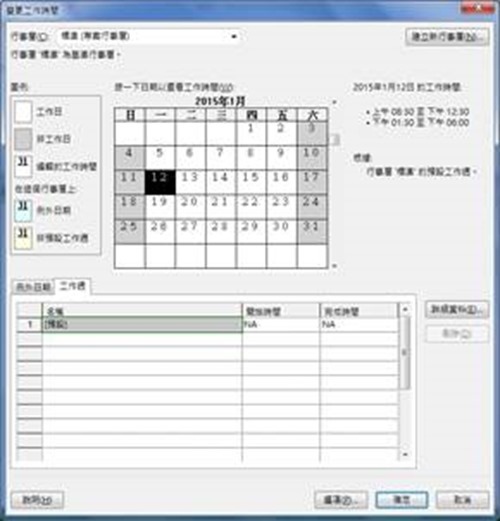

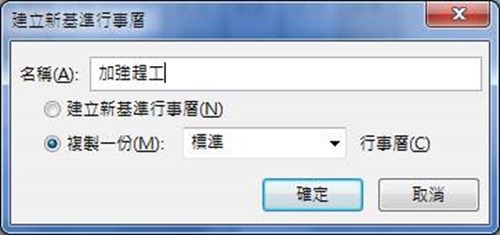










 留言列表
留言列表


 待過公司
待過公司